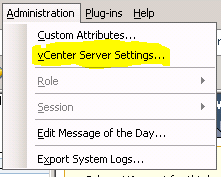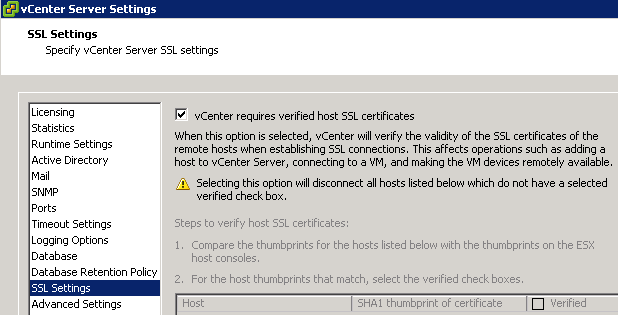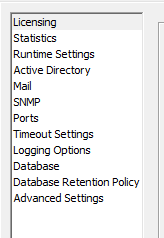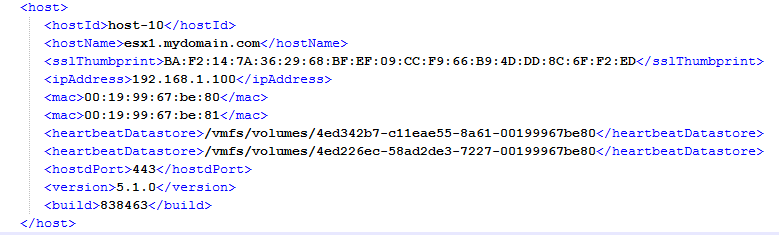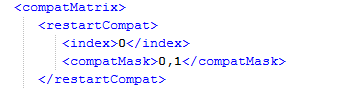Oftmals sind HA Fehlermeldungen des ESXi Servers nicht sehr aussagekräftig. Ein sehr nützliches Diagnosetool ist hierfür das Script PrettyPrint, welches sich auf dem ESXi Host befindet.
SSH Dienst starten
Zunächst muss man den SSH Dienst starten.
Konfiguration > Sicherheit > Sicherheitsprofil > Eigenschaften > SSH > Optionen > Start
Configuration > Security profile > Security Profile > Properies > SSH > Options > start
Danach kann man mit einem SSH Client (Putty, Secureshell) eine Verbindung zum ESXi aufbauen.
PrettyPrint
cd /opt/vmware/fdm/fdm/
./prettyPrint.sh
Das Skript kann mit vier Parametern gestartet werden

- hostlist
- clusterconfig
- compatlist (vSphere 5.0)
- vmmetadata (vSphere 5.1)
Die Ausgabe erfolgt als XML-Code, der sich aber in der Commandshell nicht sehr gut lesbar ist. Besser ist es, die Ausgabe per Pipe Befehl in eine XML-Datei umzuleiten.
./prettyPrint.sh hostlist > /tmp/hostlist.xml
Diese wird dann per SCP oder SSH abgeholt und mit einem Editor ausgewertet (z.B. Notepad++).
Parameter
hostlist
Die Ausgabe enthält Informationen aller im Cluster verfügbaren ESXi Hosts. Die Hosts sind jeweils in <host></host> Tags eingebunden.
- hostID
- hostName
- sslThumbprint
- ipAddress
- mac
- heartbeatDatastore
- hostdPort
- version
- build
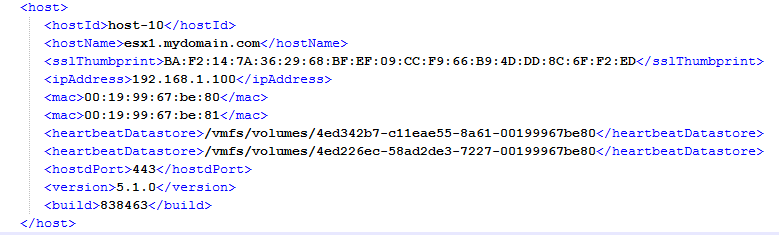
clusterconfig
Die Auflistung aller Informationen der Clustercobfig würde den Rahmen dieses Blogs sprengen. Eine besonders nützliche werde ich hier nennen.
- dasConfig: Hier finden sich alle für HA relevanten Einstellungen des Clusters.
- dasVmConfig: Informationen zu allen VMs mit Anzeigenamen, interner ID, HA Settings und Pfad zum VMX File.
compatlist
Liefert eine Liste aller VMs und die Hosts, zu denen diese kompatibel sind. Gilt nur für vSphere 5.0. Für vSphere 5.1 Hosts ist vmmetadata als Parameter zu wählen.
vmmetadata
Liefert eine Liste aller VMs und die Hosts, zu denen diese kompatibel sind.
- Hosts: Nummer und ID der Hosts im Cluster
- vms: Indexnummer und Pfad zu allen VMX Files im Cluster
- compatMask: referenziert zu jedem VM Index die Indices der Hosts, zu denen die VM kompatibel ist
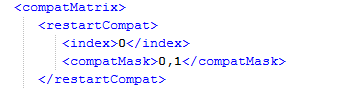
Links
blogged somewhere in time…